|
Wij gaan beginnen met de les
-
- Eigenschappen van materiaal: zet de voorgrondkleur op #ffffff en zet de achtergrondkleur op
#7b3529
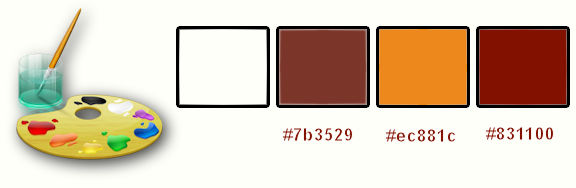
1.
Open je achtergrondafbeelding: « Fond_Ma_vision’’- Venster dupliceren- Laag maken van achtergrondlaag = raster 1
2.
Effecten- Afbeeldingseffecten- Naadloze herhaling met deze instellingen

3.
Aanpassen- Vervagen- Radiaal vervagen met onderstaande instellingen
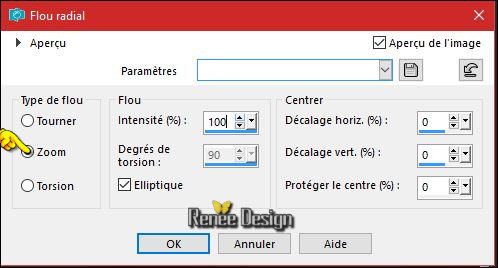
4.
Effecten- Insteekfilters – Unlimited2.0 - °v° Kiwi`s Oelfilter°-
Augenspiegel
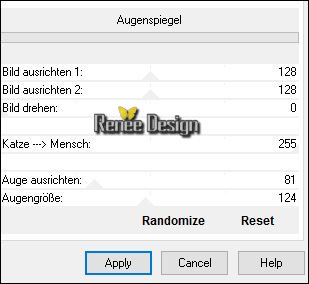
5. Activeer
de tube ‘’ Ma_vision_Image_1.png’’
- Bewerken- Kopiëren- Terug naar je werkje- Bewerken-Plakken als nieuwe laag op je werkje
- Plaats tegen de onderrand van je werkje aan
6. Lagen- Nieuwe rasterlaag
7. Gereedschap vlakvulling; vul de laag met de achtergrondkleur
-Open je masker ‘’Masque_26 .jpg’’- en minimaliseer in je psp
8. Lagen- Nieuwe maskerlaag uit afbeelding en neem masker « « Masque_26’’

- Lagen- Samenvoegen- Groep samenvoegen
9.
Effecten- Insteekfilters –Flaming Pear – Flexify2 en neem voorinstelling Preset
Vision_Flexify 2 settings.q2q
Klik op de rode driehoek  en neem mijn voorinstelling en neem mijn voorinstelling
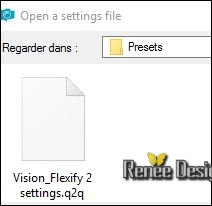
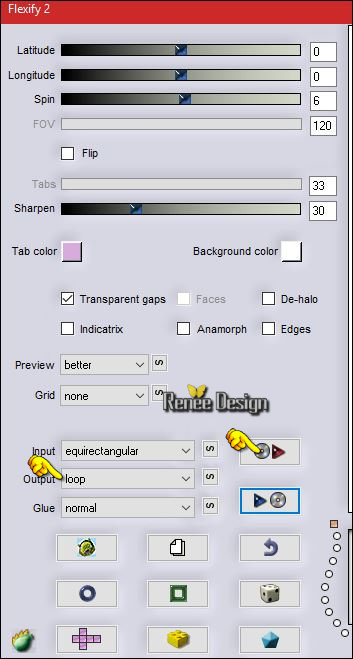
10. Effecten- Randeffecten- Accentueren
11. Activeer
de tube ‘’ Ma_vision_Image_2.png’’
Bewerken- Kopiëren- Terug naar je werkje- Bewerken-Plakken als nieuwe laag op je werkje
-
Zet de laagdekking van deze laag tussen de 55% en 63% of naar smaak
- Plaats zoals op het voorbeeld te zien is
– Zo ziet het werk en het lagenpalet er op dit moment uit
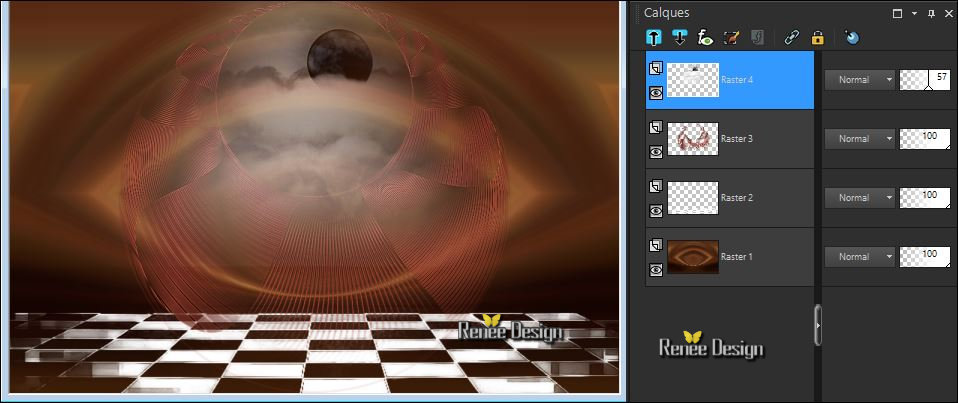
- Eigenschappen van materiaal: draai je kleuren om 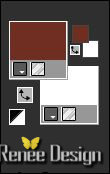
12. Lagen- Nieuwe rasterlaag
13. Effecten- Insteekfilters – Medhi – Wavy Labs 1.1
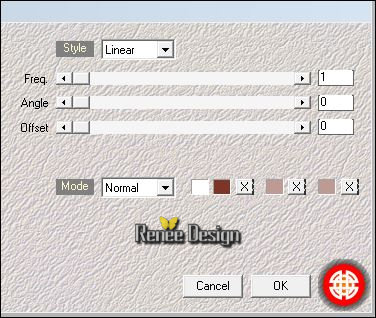
14.
Effecten- Insteekfilters (of in Unlimited ) VM Natural- Weave no
Distorsion(zit bij het materiaal )
Het voorbeeld met deze naam "Web Weaver" is precies hetzelfde
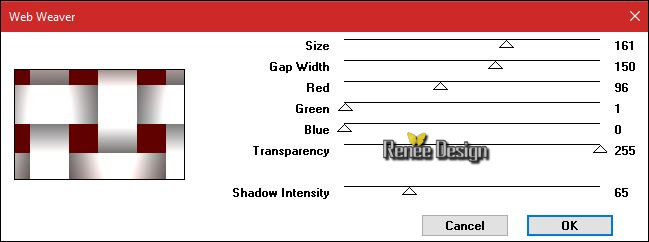
15. Afbeelding- Formaat wijzigen - Verkleinen met 75% geen vink bij alle lagen
16. Effecten- Afbeeldingseffecten- Naadloze herhaling met de standaardinstellingen
17.
Effecten- Insteekfilters – Unlimited 2.0 - Alf's Border FX - Border Fade
III zet op : 111/137
18.
Effecten- Insteekfilters – Unlimited 2.0 - Alf's Border FX - Mirror
Bevel zet op : 41/64
19. Effecten- Geometrische effecten – Perspectief horizontaal
-Vervorming op 85

20. Activeer Selectiegereedschap ( K)
– neem mijn voorinstelling (Preset_Pick_Renee_Ma_vision)
‘’zit in de map bij het materiaal
- Klik op "voorinstelling in psp" open een venster en je ziet je voorinstelling sélectionner (K) -
''Renee_Ma_vision” en meteen OK
- en het is meteen goed
- Of...zet de instellingen er handmatig in

21. Activeer
de tube ‘’ Ma_vision_Image_3.png’’
- Bewerken- Kopiëren- Terug naar je werkje- Bewerken-Plakken als nieuwe laag op je werkje
- Plaats onder in de rechterhoek
22. Activeer
de tube ‘’ Renee_tube_174 ‘’
Afbeelding- Formaat wijzigen - Verkleinen met 60%
Bewerken- Kopiëren- Terug naar je werkje- Bewerken-Plakken als nieuwe laag op je werkje
- Effecten- Afbeeldingseffecten- Verschuiving met deze instelling: H = - 169 en V = - 18
- In het lagenpalet activeer raster 1
23.
Gereedschap Selectie(S)-Aangepaste selectie -Rechthoek met onderstaande instellingen

24.
Selecties- Laag maken van de selectie
- Lagen- Schikken- Vooraan verplaatsen
25. Effecten- Insteekfilters – AAA Frame – Transparent Frames
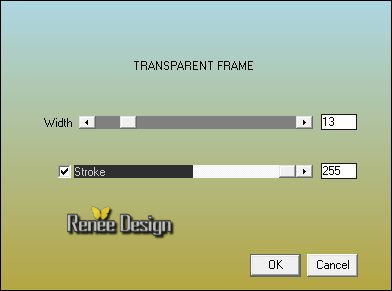
Selecties- Niets selecteren
26. Lagen- Dupliceren
27. Afbeelding- Formaat wijzigen - Verkleinen met 75% geen vink bij alle lagen
- Lagen- Samenvoegen- Omlaag samenvoegen
28. Effecten- Insteekfilters – Unlimited 2.0 - Sapphire Filters 08-
SapphirePlugin_0714...
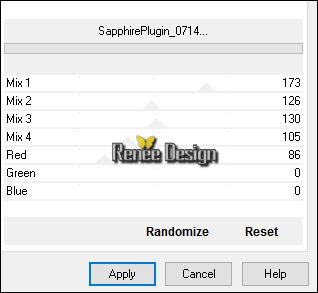
29. Activeer
de tube ‘’Ma_vision_oeil_36’’
- Afbeelding- Formaat wijzigen - Verkleinen met 50%
- Bewerken- Kopiëren- Terug naar je werkje- Bewerken-Plakken als nieuwe laag op je werkje
- Plaats rechtsboven in het frame
- Activeer
de TUBES_Decos_ma_vision (niet sluiten, we hebben het nog nodig )
30. Activeer
de laag « sang’’ van deze tube
- Bewerken- Kopiëren- Terug naar je werkje- Bewerken-Plakken als nieuwe laag op je werkje
31. Effecten- Afbeeldingseffecten- Verschuiving met deze instelling: H = 168 en V =
56
32.
Effecten- Insteekfilters – VM Instant Art – Pipeline To
Siberia
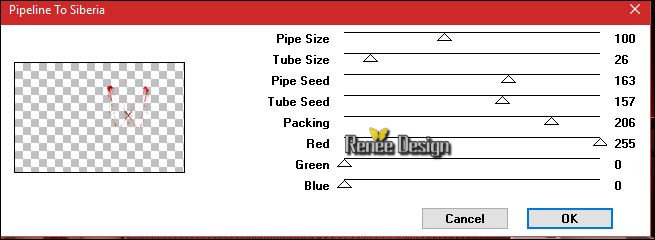
33. Activeer weer de tube "DECOS"
- Activeer de laag ‘’ triangles’’van deze tube
- Bewerken- Kopiëren- Terug naar je werkje- Bewerken-Plakken als nieuwe laag op je werkje
- Plaats links boven
34.
Effecten- Insteekfilters – Unlimited 2.0 - Andrew's Filter Collection 58-
Fractures In Space and Time...
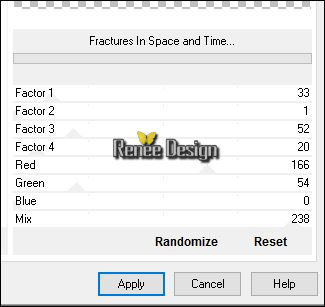
35. Effecten- Randeffecten- Accentueren
36. Lagen- Nieuwe rasterlaag
37.
Selecties-Selectie laden/opslaan-selectie laden van af schijf en neem selectie‘’Ma_vision’’
38. Gereedschap Vlakvulling: vul de selectie met de achtergrondkleur #ffffff
Selecties- Niets selecteren
39. Activeer
weer de tube "DECOS"
- Activeer de laag ‘’ human_respire’ van deze tube
- Bewerken- Kopiëren- Terug naar je werkje- Bewerken-Plakken als nieuwe laag op je werkje
- Plaats zie screen
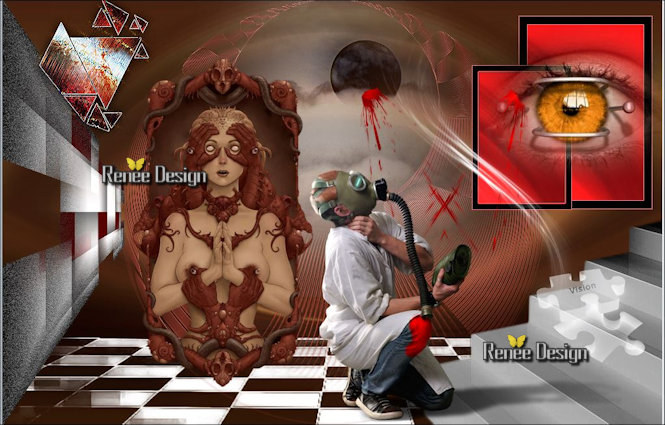
40. Lagen- Nieuwe rasterlaag
41.
Selecties-Selectie laden/opslaan-selectie laden van af schijf en neem selectie‘’Ma_vision_1’’
- Eigenschappen Voorgrond: zet de voorgrondkleur op
#ec881c
42. Gereedschap Vlakvulling: vul de selectie met de voorgrondkleur (2 of 3
x klikken )
Selecties- Niets selecteren
43. Effecten-Randeffecten- Sterker accentueren
44. Lagen- Nieuwe rasterlaag
45.
Selecties-Selectie laden/opslaan-selectie laden van af schijf en neem selectie‘’Ma_vision_2’’
46. Gereedschap Vlakvulling: vul de selectie met de achtergrondkleur #ffffff
Selecties- Niets selecteren
47. Zet de Mengmodus van deze laag op "Overlay "
48. Activeer
weer de tube "DECOS"
- Activeer de laag ‘’tourbillon’ van deze tube
- Bewerken- Kopiëren- Terug naar je werkje- Bewerken-Plakken als nieuwe laag op je werkje
- Plaats naar links
49. Lagen- Nieuwe rasterlaag
50.
Selecties-Selectie laden/opslaan-selectie laden van af schijf en neem selectie‘’Ma_vision_3’’
51. Gereedschap Vlakvulling: vul de selectie met de achtergrondkleur #ffffff ( 2 klikken )
Selecties- Niets selecteren
Voor degene die Windows 10 heeft en werkt met psp 17- 18 of 19
Belangrijk om dit filter AP opnieuw te installeren
Download van mijn site de AP Patche filters
Verwijder de oude filters AP uit je filtermap en plaats de AP Pache er in
uw psp geeft dan minder problemen
52. Effecten- Insteekfilters – AP [Noise]- Noise Bad TV
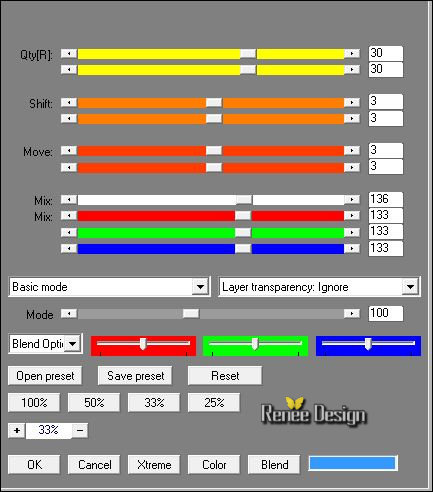
53. Afbeelding- Randen toevoegen met 1 pixel #831100
54. Afbeelding- Randen toevoegen met 10 pixels #ffffff
55. Afbeelding- Randen toevoegen met 1 pixel #831100
-
Selecties- Alles selecteren
56. Afbeelding- Randen toevoegen met 80 pixels #ffffff
- Selecties- Omkeren
57.
Effecten- Insteekfilters– Unlimited-ICNETFILTERS - Color Filters - Blue
Sky zet op 214/107
58.
Effecten- Insteekfilters – AAA Frame Foto Frame
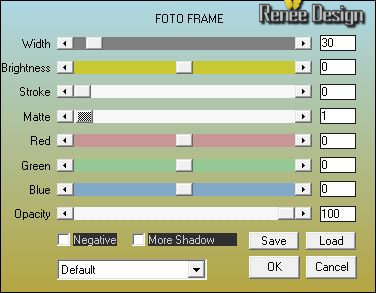
Selecties- Niets selecteren
59. Open de tube
met de "tekst" -Bewerken- Kopiëren- Terug naar je werkje- Bewerken-Plakken als nieuwe laag op je werkje en plaats
60.Lagen- Samen voegen- Alle lagen samenvoegen
Afbeelding- Formaat wijzigen- Verkleinen met 999 pixels breedte.
Sla op als JPG
Ik hoop dat jullie er net zoveel plezier mee hadden als ik met het schrijven van deze les
Renée
Deze les werd door Renée geschreven op 20/09/2016
Uitgave in
2016
*
Elke gelijkenis met een andere bestaande les berust op puur toeval
* Vergeet onze vertalers/tubers/testers niet te bedanken die achter de schermen werken.
Bedankt Renée *
*
|